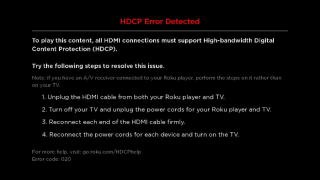Pernahkah anda melihat skrin ungu semasa menstrim dalam talian melalui Roku? Jika ya, ini adalah kerana pemain penstriman Roku mengesan pautan HDMI itu dengan TV atau penerima audio/video anda. Ia tidak menyokong teknologi perlindungan salinan dan kandungan. Ralat ini dikenali sebagai HDCP dan memaparkan skrin ungu dengan mesej 'Ralat HDCP Dikesan'.
Jadi, apakah yang perlu anda lakukan untuk membetulkan ralat Roku HDCP ini?

Ia memaparkan mesej amaran pada skrin hitam yang menyatakan 'Ralat HDCP dikesan'. HDCP ialah singkatan untuk 'Perlindungan Kandungan Digital Lebar Jalur Tinggi'.
Mengapa Ralat Roku HDCP Berlaku?
Terdapat dua sebab yang membawa kepada ralat HDCP dan boleh muncul sebagai kod ralat 020. Selain daripada isu TV atau AVR, ralat Roku HDCP boleh timbul disebabkan oleh kabel atau penyambung HDMI yang rosak. Selain itu, ini boleh berlaku jika anda menstrim sebarang kandungan yang tidak menyokong teknologi perlindungan kandungan.
Dalam panduan ini, anda akan dapat menyelesaikan dan menyelesaikan masalah 'Ralat HDCP dikesan' menggunakan pemain Roku .
Bagaimana Untuk Menyelesaikan Ralat Roku HDCP?
Untuk membetulkan ralat Roku HDCP ini, ikuti langkah di bawah:
- Mendapat skrin ungu? Ini kerana anda mungkin cuba menstrim kandungan Ultra HD 4K . Untuk membetulkannya, anda perlu menyemak arahan untuk 'menyediakan pemain Roku anda untuk 4K'.
- Sekarang, ikuti langkah selanjutnya, jika anda masih melihat mesej 'Ralat Roku HDCP dikesan' pada skrin ungu.
- Sekarang pada pemain Roku, TV atau AVR anda, cabut palam setiap hujung kabel HDMI. Matikan TV anda dan cabut palam kord kuasanya. Juga, keluarkan kord kuasa daripada pemain Roku .
- Sekarang, sambungkan semula kedua-dua hujung kabel HDMI dan pastikan setiap satu daripadanya disambungkan ke penyambung, dan dipasang dengan kukuh dan selamat.
- Kemudian, sambungkan semula kord kuasa ke TV dan pemain Roku anda untuk menghidupkan kedua-dua peranti. Jika anda tidak dapat menghidupkannya, tekan butang kuasa pada alat kawalan jauh TV anda.
- Cuba main dan tonton video sekali lagi.
Cara Ganti Untuk Membetulkan Ralat HDMI Roku

Jika proses langkah di atas tidak membantu anda membetulkan ralat, anda boleh cuba menyelesaikan isu tersebut melalui cadangan tambahan ini. Berikut ialah cara anda boleh memberikan percubaan:
- Cuba input HDMI lain pada TV anda atau gunakan kabel lain untuk memastikan kabel tidak rosak.
- Jika anda menggunakan suis HDMI atau AVR, cuba sambungkan pemain Roku ke TV secara terus.
- Cuba TV lain atau gunakan monitor komputer sebaliknya.
- Gunakan tetapan paparan pada pemain Roku. Untuk mencuba tetapan ini, anda perlu memilih jenis Paparan di bawah Tetapan.
Jika anda melihat 'ralat Roku HDCP' ini buat kali pertama, anda perlu memastikan TV atau AVR anda menyokong HDCP. Anda juga boleh menghubungi pengeluar peralatan anda untuk mendapatkan maklumat lanjut.
Selesaikan Ralat Roku Dalam Perjalanan!
Memutuskan sambungan segala-galanya daripada Roku boleh menjadi tugas yang sukar, tetapi ini adalah cara terbaik untuk membetulkan ralat Roku HDCP. Untuk memastikan ralat diselesaikan, anda memerlukan input HDMI yang mematuhi HDCP dan menggunakannya sebagai asas untuk TV pintar atau monitor .
Cuba strim kandungan kegemaran anda di Roku . Juga, beritahu kami pendapat anda mengenai ralat ini serta saluran kegemaran anda di bahagian komen di bawah.
Langgan surat berita kami, dan ikuti kami di Media Sosial untuk lebih banyak kemas kini teknologi.